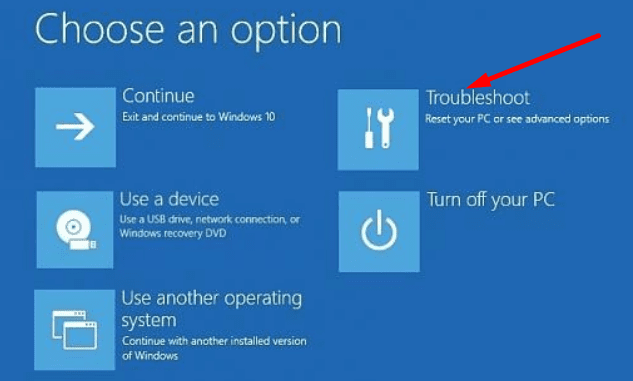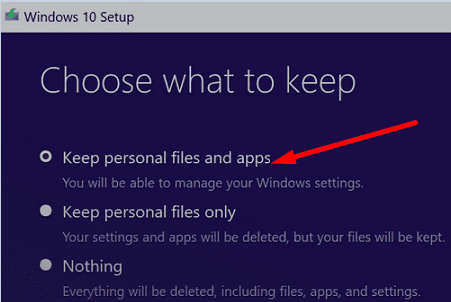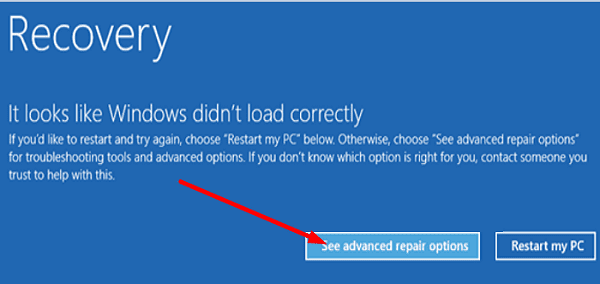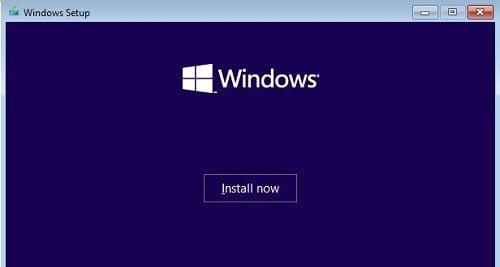Pembaikan Automatik Windows ialah alat penyelesaian masalah yang sangat berguna yang boleh anda gunakan untuk membaiki ralat but. Malangnya, Pembaikan Automatik kadangkala gagal berfungsi seperti yang diharapkan. Sebagai contoh, alat itu mungkin gagal untuk mengesan akaun pentadbir yang dikaitkan dengan komputer anda. Jika anda mengalami masalah yang sama, anda telah datang ke tempat yang betul. Ikuti langkah di bawah untuk menyelesaikan masalah.
Pembaikan Automatik Windows 10 Mengatakan Tiada Akaun Pentadbir
Masukkan Mod Selamat dan Baiki Sistem Anda
- Tekan dan tahan butang kuasa sehingga peranti anda dimatikan sepenuhnya. Ini tidak sepatutnya mengambil masa lebih daripada 10 saat.
- Ulangi langkah ini tiga atau lima kali sehingga pilihan Persekitaran Pemulihan muncul pada skrin.
- Nota : Jika kaedah ini tidak berfungsi, matikan komputer anda menggunakan butang Kuasa. Kemudian tekan dan tahan butang kuasa selama dua puluh saat. Tunggu selama 10 saat dan mulakan semula komputer anda.
- Setelah Persekitaran Pemulihan tersedia, navigasi ke Selesaikan Masalah .
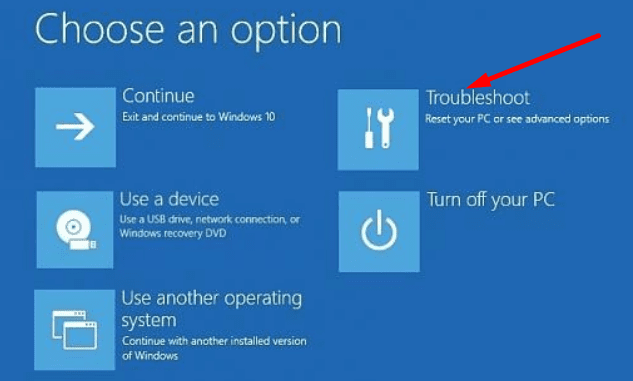
- Pilih Pilihan lanjutan , dan kemudian pergi ke Tetapkan semula PC ini .
- Pilih pilihan pertama, Simpan fail dan apl peribadi .
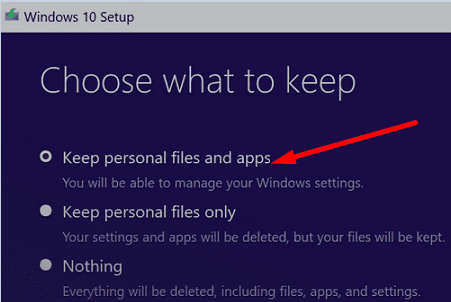
- Tekan butang Tetapkan Semula dan semak sama ada isu itu berterusan.
⇒ Nota: Jika anda pergi ke Pilihan lanjutan , anda tidak akan dapat menggunakan Pembaikan Sistem , Pembaikan Permulaan atau Prompt Perintah kerana anda perlu log masuk ke akaun pentadbir dahulu. Itulah sebabnya anda terpaksa menggunakan pilihan tetapan semula.
Bersihkan Pasang Windows
Jika masalah berterusan, anda perlu memasang semula Windows dari awal. Tetapi sebelum anda berbuat demikian, sandarkan fail penting . Jika Windows tidak dapat dimulakan, anda boleh menggunakan pemacu USB luaran untuk menyelamatkan fail anda.
Langkah 1: Sandarkan Fail Anda jika Windows Tidak Bermula
- Tekan dan tahan butang kuasa sehingga komputer anda dimatikan.
- Kemudian tekan butang kuasa sekali lagi untuk menghidupkan peranti.
- Ulangi langkah ini sehingga tiga kali sehingga anda melihat logo Windows atau skrin " Sila tunggu ".
- Kemudian klik pada Lihat pilihan pembaikan lanjutan .
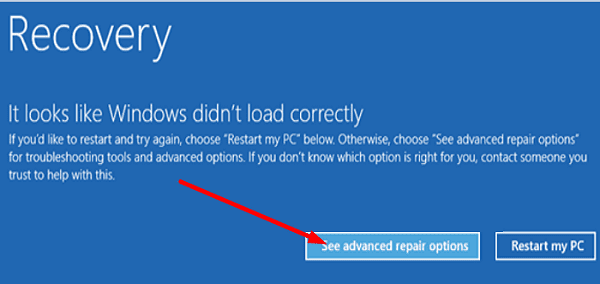
- Pilih Prompt Perintah .
- Nota : Perlu diingat bahawa pilihan ini mungkin tidak tersedia untuk semua pengguna.
- Taip notepad.exe dalam tetingkap CMD untuk melancarkan Notepad .
- Klik pada menu Fail dalam Notepad, dan pilih Buka .
- Gunakan tetingkap Penjelajah Fail mini baharu untuk mencari folder atau fail yang ingin anda sandarkan ke pemacu USB anda.
- Klik kanan pada fail atau folder masing-masing, dan pilih Hantar ke pemacu USB .
- Nota : Bar kemajuan tidak akan kelihatan dan peranti anda kelihatan dibekukan semasa penyalinan. Tunggu, dan komputer anda akan dinyahbeku sebaik sahaja fail anda telah disalin.
Langkah 2: Bersihkan Pasang Windows melalui Media Pemasangan USB
Anda memerlukan akses kepada komputer kedua untuk memuat turun alat Penciptaan Media . Cuma ikut arahan pada skrin untuk mencipta media pemasangan USB . Anda kemudiannya boleh menggunakan media pemasangan untuk memasang semula Windows 10 pada komputer yang bermasalah.
Sekarang, masukkan media pemasangan USB pada komputer anda. But mesin anda dari media pemasangan USB dan tekan butang Pasang Sekarang . Ikuti langkah pada skrin untuk melengkapkan proses.
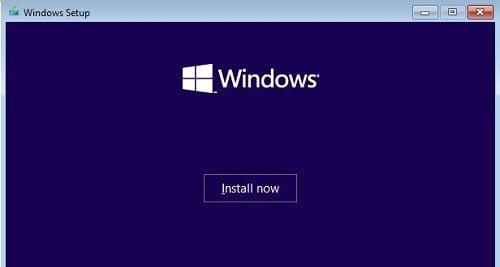
Selepas bersih memasang OS, anda perlu mengkonfigurasi tetapan anda dan membuat akaun baharu. Gunakan pengalaman luar kotak untuk menyelesaikan kerja.
Kesimpulan
Jika Pembaikan Automatik Windows tidak dapat mengesan akaun pentadbir anda, but ke Mod Pemulihan dan gunakan pilihan tetapan semula. Anda boleh memilih untuk menyimpan apl dan fail anda jika anda mahu. Jika masalah berterusan, anda perlu membersihkan pemasangan Windows. Tetapi jangan lupa untuk membuat sandaran data anda terlebih dahulu. Adakah anda berjaya menyelesaikan masalah tersebut? Beritahu kami dalam ulasan di bawah.